微软操作系统下载ios镜像文件
- 分类:教程 回答于: 2023年02月23日 14:08:00
工具/原料:
系统版本:win10
品牌型号:华硕无畏Pro14
方法/步骤:
方法一:官网下载win10镜像
1.打开官网,立即下载工具。
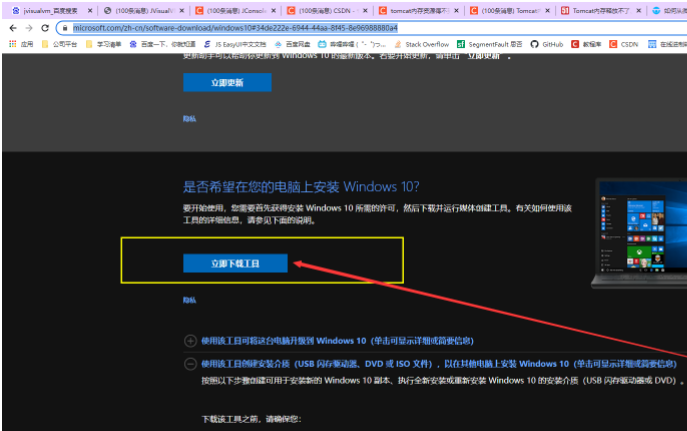
2、正在准备进行工作,接收条款。
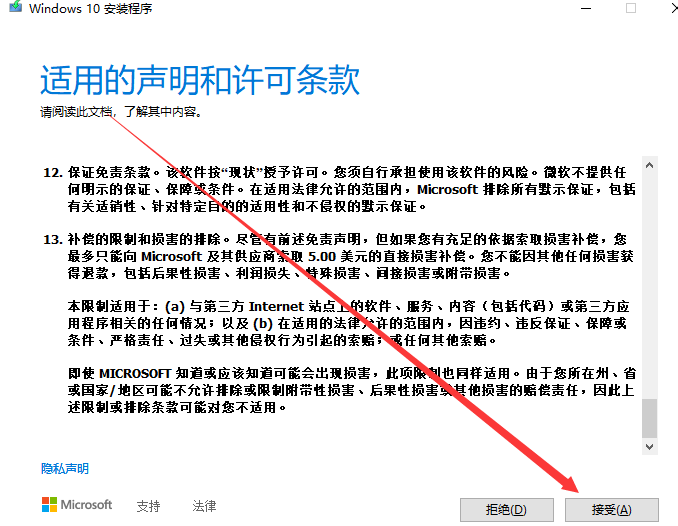
3.根据需求选择安装合适的位置。

4.等待创建成功。
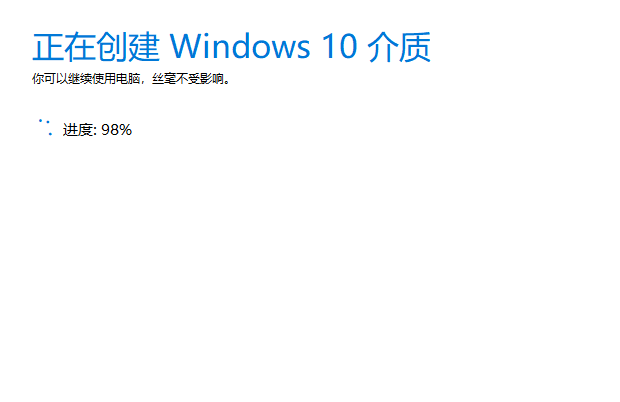
5.右键选择装载,双击安装setup.exe文件。

方法二:MediaCreationTool20H2工具辅助下载
1、首先打开微软官网(网址:microsoft.com/zh-cn/software-download/windows10/),点击立即下载“MediaCreationTool20H2”这个工具。

2、下载到电脑后解压,鼠标右键选择以管理员身份打开“MediaCreationTool20H2”工具,等待完成相关的准备工作。
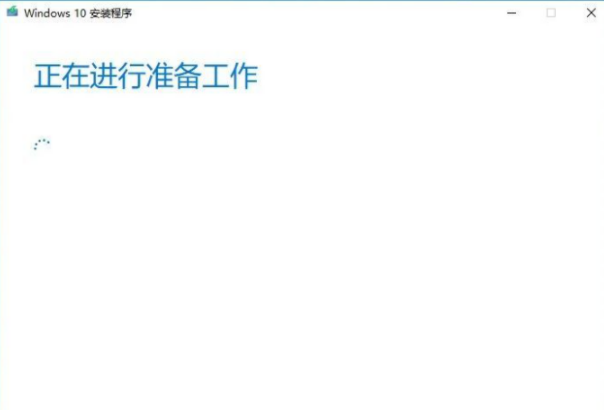
3、选择“为另一台电脑创建安装介质(U盘、DVD或者ISO文件)”,进入“下一步”。

4、继续选择Windows10系统镜像的语言、版本、体系结构,进入“下一步”。

5、选择“ISO文件”,进入“下一步”。
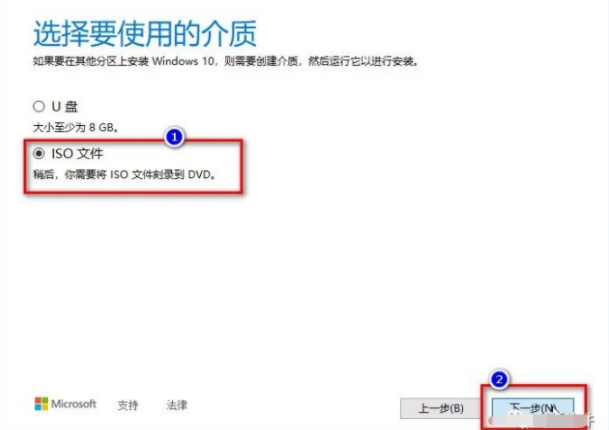
6、选择创建的Windows10系统ISO镜像的保存位置,这里小编是直接保存在电脑桌面。
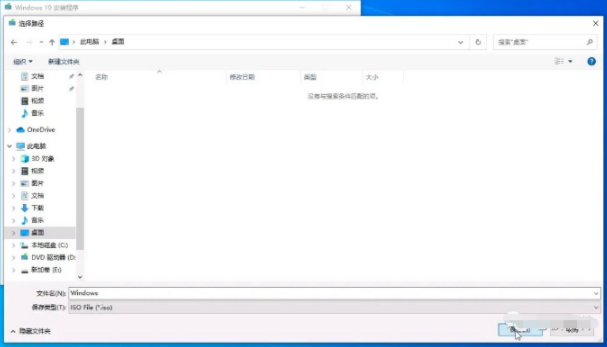
7、等待系统镜像ISO文件下载。

8、最后完成Windows10系统iso镜像文件的下载后,会自动退出程序界面,系统就已经刻录到磁盘了,后续有需要安装系统的话直接打开安装即可。
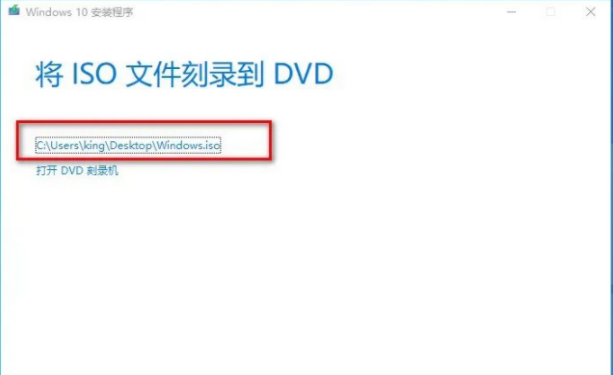
总结:以上就是小编今天给大家分享的微软操作系统下载ios镜像文件操作方法,希望能够帮助到大家哦!
 有用
7
有用
7


 小白系统
小白系统


 1000
1000 1000
1000 1000
1000 1000
1000 1000
1000 1000
1000 1000
1000 1000
1000 1000
1000 1000
1000猜您喜欢
- 误删除文件怎么找回 数据恢复用这些方..2023/04/13
- "驱动精灵:让电脑运行更顺畅"..2023/06/03
- 男生qq头像大全-潮流、帅气、个性,选择..2023/11/29
- 笔记本电脑运行特别慢如何解决..2023/05/03
- 重装系统360好用吗2022/09/21
- 街机游戏模拟器:重温经典,畅享怀旧..2023/12/02
相关推荐
- 韩博士装机大师一键装系统教程..2021/06/17
- 电脑重装失败无法开机如何解决..2023/04/23
- 重装系统如何分区 重装系统时分区步骤..2022/10/26
- 小白一键重装怎么才能换回原来的系统..2023/01/06
- 装机吧官网怎么查找2022/09/24
- 数据格式化步骤教程2023/05/08




















 关注微信公众号
关注微信公众号





